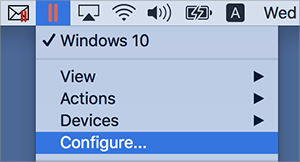Einstellungen von Parallels Desktop und virtuellen Maschinen
In diesem Kapitel erfahren Sie, welche Optionen in den Einstellungen von Parallels Desktop Preferences und Virtual Machine verfügbar sind, wie diese Optionen funktionieren und wie Sie neue Geräte wie Festplatte oder DVD-Laufwerk zur Konfiguration der Virtual Machine hinzufügen können.
Um auf die Parallels Desktop-Einstellungen zuzugreifen, klicken Sie mit der rechten Maustaste auf das Parallels Desktop-Symbol im Dock und wählen Sie Einstellungen .
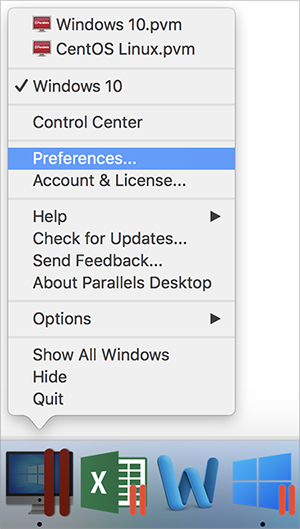
Führen Sie einen der folgenden Schritte aus, um auf die Einstellungen Ihrer virtuellen Maschine zuzugreifen:
-
Wenn die virtuelle Maschine im Vollbild- oder Fensteransichtsmodus ausgeführt wird, bewegen Sie den Mauszeiger an den oberen Bildschirmrand, klicken Sie auf
Aktionen
und wählen Sie
Konfigurieren
.
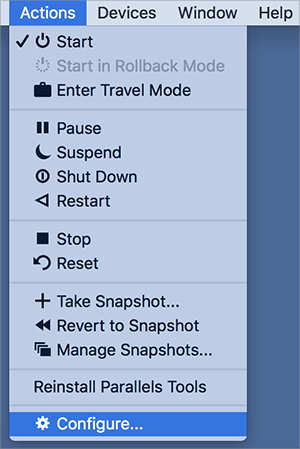
-
Wenn die virtuelle Maschine im Coherence-Ansichtsmodus läuft, klicken Sie auf das Parallels Desktop-Symbol in der oberen rechten Ecke der macOS-Menüleiste und wählen Sie
Konfigurieren
.